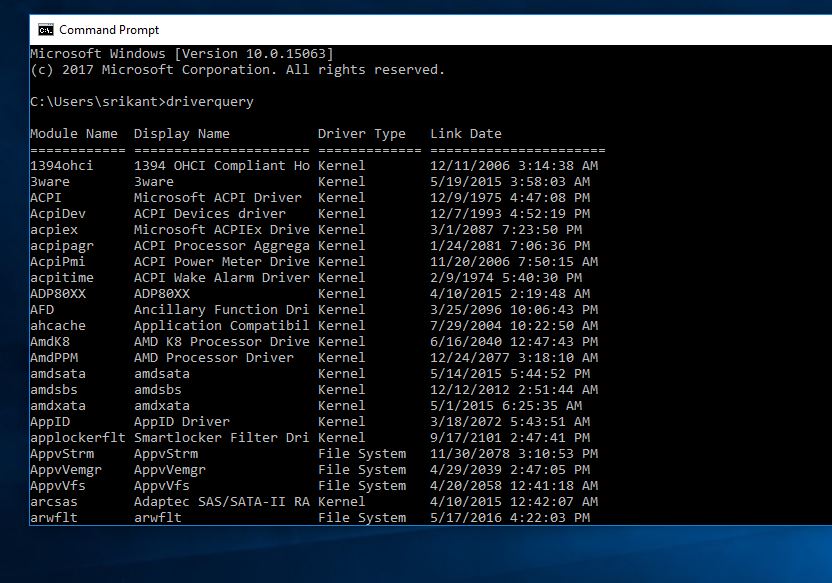Компания Microsoft постепенно отошла от командной консоли Windows (CMD). Он делает это по одной причине: CMD — это устаревший и ненужный инструмент, который широко использовался в те времена, когда компьютеры работали только с текстовыми командами. Однако многие команды все еще полезны в Windows 10.
Вот несколько основных команд, которые должен знать каждый пользователь Windows. Если вы не знаете, как получить доступ к консоли команд, просто воспользуйтесь опцией поиска на панели задач Windows и введите там CMD. При выборе командной строки откроется командная строка.
CMD-команды для Windows
1. Ассок
Большинство файлов в Windows связано с определенной программой, которая по умолчанию назначена для открытия файла. Иногда воспоминания об этих ассоциациях могут сбивать с толку. Но их можно запомнить, введя команду «assoc», чтобы увидеть полный список файлов с их расширением и программ, связанных с ними. Вы также можете расширить команду для изменения ассоциаций файлов. Например: «assoc .txt=» изменит ассоциацию для текстовых файлов на любую программу, которую вы наберете после равнозначного символа.
2. Шифр
Удаление файлов на механическом жестком диске не приводит к их полному удалению. На самом деле, он помечает файл как недоступный, а пространство, которое он занимает, как свободное. Файлы могут быть восстановлены до того, как система перезапишет их новыми данными, что может занять некоторое время. Команда «шифр» очищает каталог, записывая в него данные случайным образом. Например, чтобы очистить каталог C, вы должны использовать «шифр /w:c», который освободит место на вашем жестком диске. Эта команда не перезаписывает неудаленные данные, поэтому вы не потеряете файлы с помощью этой команды.
3. Драйверский запрос
Драйверы — это самые важные программы, установленные на вашем компьютере. Неправильно настроенные или поврежденные драйверы могут вызвать много проблем, поэтому хорошо иметь доступ к списку того, какие драйверы есть на вашем ПК. Это именно то, что делает «запрос водителя». Эта команда может быть расширена как: «driverquery -v» для получения дополнительной информации, включая каталог, в котором установлен драйвер.
4. Файл Сравнить
Эту команду можно использовать для определения различий в тексте двух файлов. Это особенно полезно для писателей и программистов, пытающихся обнаружить небольшие изменения в разных версиях файла. Просто введите «fc», затем каталог и имя каждого из двух файлов, которые вы хотите сравнить.
5. Ipconfig
Эта команда показывает IP-адрес, который в настоящее время используется вашим компьютером. Однако, если вы используете маршрутизатор, как это делает большинство компьютеров сегодня, адрес локальной сети маршрутизатора будет отображен. Ipconfig полезен благодаря своим расширениям. «ipconfig /release», за которым следует «ipconfig /renew», заставляет ваш компьютер запрашивать новый IP-адрес, что очень полезно, если ваш компьютер не может подключиться к Интернету. Вы также можете использовать «ipconfig /flushdns» для обновления вашего DNS. Эта команда удивительна, когда у Windows возникают проблемы с интернет подключением, и она более полезна, чем системный диагностический прибор.
6. Netstat
Если вы введете команду «netstat -an», она даст вам список портов, связанных с вашим IP-адресом, которые в настоящее время открыты. Эта команда также сообщает состояние каждого порта. Это хорошая команда, когда вы пытаетесь решить проблемы с устройствами, подключенными к компьютеру, или когда вы боитесь, что заражены троянцем и пытаетесь найти вредоносное подключение.
7. Пинг
Иногда необходимо знать, достигают ли данные конкретного устройства в сети или нет. При вводе «ping» с последующим IP-адресом или веб-доменом будет отправлена серия информационных пакетов для проверки указанного адреса. Если они придут и вернутся, вы будете знать, что устройство может взаимодействовать с вашим ПК; если это не удастся, вы будете знать, что есть что-то, препятствующее такому взаимодействию. Это позволит вам узнать, вызвана ли проблема сбоем в сети или конфигурацией устройства.